HPデスクトップ☆モニター24インチと27インチ比べ&トラブル対処法

ネット注文していたのが届いた
HP社のPavilion570 と27インチモニター とオプションのワイヤレスマウス



早速セッティング
去年1月購入の24インチ一体型の右側に27インチモニターを並べる

右側の27インチの方が数センチ段差で低い所に置いたせいかもだけど
並べてみると 見た目には24インチと27インチは そんなに差はないような?
同じ画像を2枚(google maps と HPのホームページ)貼って比べてみた
左24インチ右27インチ → 24インチ → 27インチ
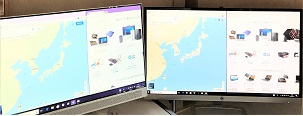
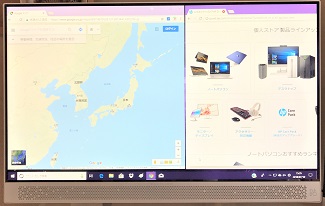
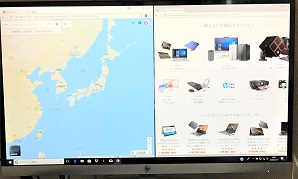
やっぱり27の方が情報範囲が広い♪ ←あたりまえww
早速 いくつかファイルを移したり作業していたら
ネット検索中に突然フリーズ!
マウスもキーボードも反応しなくなってしまって仕方なく強制シャットダウン
その後何度立ち上げても すぐにスリープしてしまう、、、
リカバリーディスクは最初に取っていたので
これはもう初期化してしまえーと ディスクを入れても反応しない
最初っからトラブル!?と凹んだけど
初期化作業するなら むしろこの段階で良かったかも?
ヘルプデスクへ電話して 教えてもらった対処法を備忘録~
パソコンが反応しなくなった時の対処法
まず RUNケーブルは抜いておく
方法①
1 デスクトップを起動させると同時に【 F11】キーを連打(30秒ほど)
2 画面がブルーになったらそこに表示された中の【トラブルシューティング】→
【詳細オプション】をクリック→【スタートアップ設定】→【再起動】→キーボードの4を押す
方法②
1 デスクトップを起動させると同時に【 F11】キーを連打(30秒ほど)
2 画面がブルーになったらそこに表示された中の【トラブルシューティング】→
【詳細オプション】をクリック →【復元】→【初期化】
方法③
上記の 方法①と②は リカバリマネージャーを使っての手順で
リカバリーディスクを使う場合は
起動と同時に連打するキーが【 F11】ではなくて【F9】になる
方法④
(マウスは動くけど作業中にフリーズしてしまって サインアウトしたい場合)
【ctrl】キーと【alt】キーを同時に押しながら 【delete】キーを押す

ーーーーーーーーーーーーーーーーーーーーーーーー
起動してから 再度アカウントやワイヤレスマウスの設定とか
2度手間はあったけど 今はサクサク使えている
注)普段からバックアップを取っておくことは重要
ところで 過去記事に書いていたブルーライトカットフィルム
有るのと無いのと2台並べて見ると ブルーライトカットフィルムの良さを感じる
画面のテカリが無くマットな感じもいい
楽天で探したら 27インチ用があったので発注(7000円位)
モニター本体が2万円もしていないのに フィルムが7000円!はちょとビミョウだけど
目の保護は大事☆
ーーーーーーーーーーーーーーーーーーーーーーーー
今回でHP社のパソコンは3代目
ENVY一体型 → Pavilion一体型 → Pavilionデスクトップ
キャンペーンもあって トータル10万円以下の価格で購入出来た
細かい点では デスクトップ前面にUSB挿し口があって便利な事とか
(一体型では下にあって差し込みが不便だった)
今回の買い物 大満足♪
(覚え書き)次デュアルモニターにする際
1台目モニターは HDMIケーブルで1⃣へ
2台目の接続の際は VGAケーブルで2⃣へ 繋ぐ


PCに詳しい方には 笑っちゃうような(覚え書き)でしょ
でも数年経ったら 私 絶対忘れてる自信アリですから~ 笑
HPのパソコン検討中の方の参考になれば嬉しいです
ご訪問ありがとうございました
感謝☆

